Հաղորդագրության չափի սահմանաչափը հասել է. Ինչպես շտկել վայրկյանների ընթացքում

Բովանդակություն
Verizon-ի SMS ծառայության միջոցով պատկերներ ուղարկելը և ուղարկելը բավականին արագ և հեշտ է:
Քանի որ ես հիմնականում օգտագործում եմ Verizon-ը տեքստերի համար, սա այն գործառույթն է, որը ես ուզում եմ աշխատել հարյուր տոկոսով:
Բայց ամեն անգամ, երբ ես փորձում եմ ուղարկել որոշ պատկերներ կամ տեսանյութ, որը մի փոքր երկար է, ծառայությունը վերադարձնում է «Հաղորդագրության չափի սահմանաչափը հասել է» նախազգուշացում:
Ես պետք է հասնեի այս ամենին և տեսնեի, թե ինչու: իմ որոշ լրատվամիջոցներ չէին ուղարկվում:
Ես գնացի Verizon-ի աջակցության էջ, ինչպես նաև նայեցի նրանց օգտատերերի ֆորումները՝ լրացուցիչ տեղեկությունների համար:
Այս ուղեցույցը արդյունք է այդ հետազոտության, որը ստեղծվել է օգնելու ձեզ վայրկյանների ընթացքում շտկել ձեր Verizon հեռախոսի հաղորդագրությունների սահմանաչափի հասած սխալը:
Հաղորդագրության չափի սահմանաչափը հասել է սխալը շտկելու համար ձեր մեծ տեքստային հաղորդագրությունները բաժանեք փոքր մասերի և սեղմեք մեդիան ավելի մեծ ֆայլի չափերով: 1,5 ՄԲ-ից պակաս՝ պատկերների համար և 3,5 ՄԲ՝ տեսանյութերի համար: Եթե ձեր հաղորդագրությունը այս սահմանաչափից փոքր է, միացրեք և անջատեք ինքնաթիռի ռեժիմը և նորից փորձեք:
Ի՞նչ է նշանակում հաղորդագրության չափի սահմանաչափը հասել է:

SMS-ով մեդիա ուղարկելը հնարավոր էր դեռևս MMS-ի ժամանակներից, և թեև տեխնոլոգիան շատ է զարգացել իր վաղ օրերից, դեռևս կան որոշ սահմանափակումներ:
Verizon-ի SMS համակարգն ունի սահմանված չափի սահմանափակում: լրատվամիջոցների, և նույնիսկ տեքստային հաղորդագրությունների, որոնք դուք կարող եք ուղարկել մեկ ուրիշին, մասամբ այն պատճառով, որ դա կխաթարի նրանց հաղորդագրությունների ծառայությունը և մասամբ այն պատճառով, որ թույլ է տալիսինչ-որ մեկը MMS-ի միջոցով մեծ ֆայլեր է ուղարկում, կարող է լինել բովանդակության հափշտակության միջոց:
Երբ դուք ստանում եք «Հաղորդագրության չափի սահմանաչափը հասել է» նախազգուշացումը, դա նշանակում է, որ ձեր հաղորդագրությունը, լինի դա մեդիա, թե տեքստ, անցել է չափի սահմանաչափը: և չի կարող ուղարկվել SMS-ի միջոցով:
Այս խնդիրը շտկելու համար փորձեք ուղարկել երկար տեքստային հաղորդագրություններ` բաժանված մի քանի փոքր հաղորդագրությունների, իսկ լրատվամիջոցներ ուղարկելիս փորձեք ավելի փոքր ֆայլեր ուղարկել:
Ջնջել The Thread
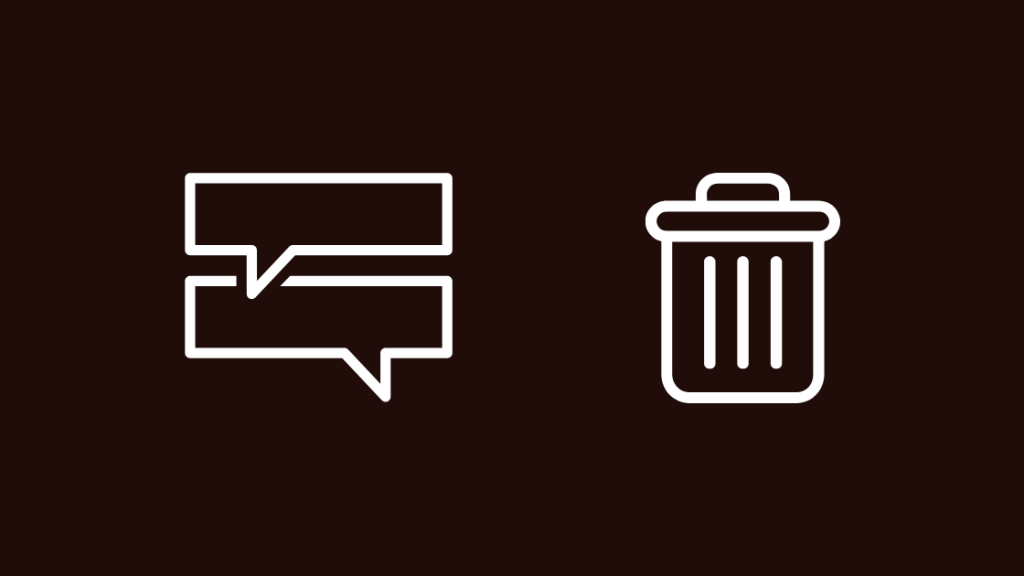
Ուղարկվողի կրճատումը միակ բանը չէ, որ կարող եք փորձել:
Դուք կարող եք փորձել ջնջել հաղորդագրության ամբողջ շարանը, որը ցանկանում եք ուղարկել հաղորդագրությունը: դեպի։
Դա անելու համար դուրս եկեք խոսակցությունից ձեր վերջին կոնտակտներով էկրան, այնուհետև՝
- Ընտրեք այն խոսակցությունը, որին ցանկանում եք ուղարկել հաղորդագրությունը։
- Սեղմեք և պահեք խոսակցությունը` համատեքստային ընտրացանկը բացելու համար:
- Ընտրեք Ջնջել խոսակցությունը:
Զրույցը ջնջելուց հետո փորձեք նորից ուղարկել հաղորդագրությունը սկսել նոր խոսակցություն այն անձի հետ, ում փորձում էիք ուղարկել հաղորդագրությունը:
Տես նաեւ: Բարնսը և Նոբլը Wi-Fi ունե՞ն: Այն ամենը, ինչ դուք պետք է իմանաքԿոմպրես լրատվամիջոցը
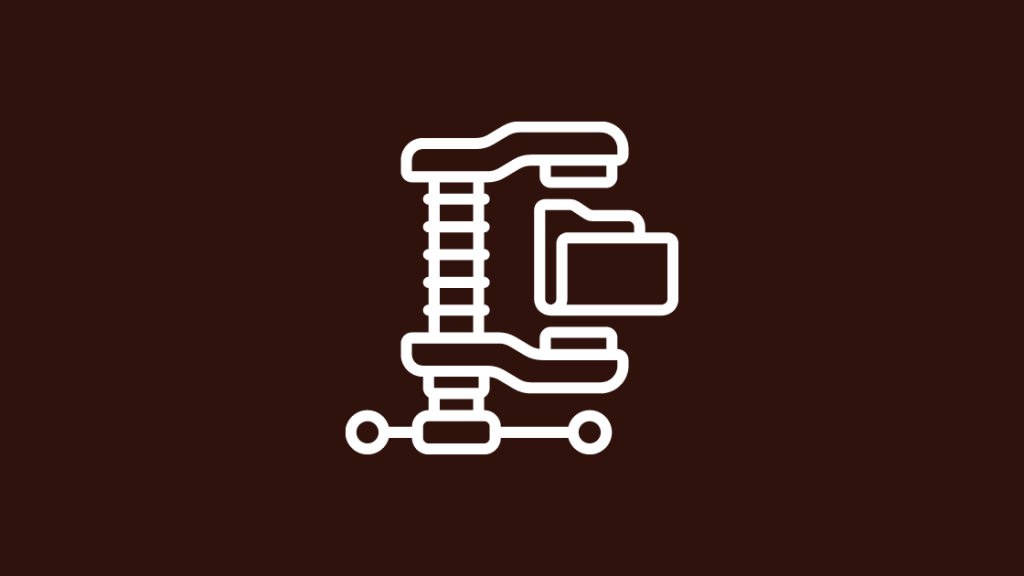
Քանի որ Verizon-ը թույլ չի տալիս ուղարկել մեծ մեդիա ֆայլերը ավարտվել են, կարող եք փորձել շրջանցել սահմանաչափը:
Տես նաեւ: Ինտերնետը դանդաղ է նոութբուքում, բայց ոչ հեռախոսով. Ինչպես շտկել րոպեների ընթացքումԵթե հաղորդագրություններ եք ուղարկում 4G LTE կամ 5G կապով, Verizon-ը սահմանափակում է ձեզ մինչև 1,2 մեգաբայթ մեկ պատկերի և 3,5 մեգաբայթ մեկ տեսանյութի համար:
Այս սահմանաչափը շրջանցելու համար կարող եք սեղմել մեդիան, որը ցանկանում եք ուղարկել, օգտագործելով անվճար գործիք, ինչպիսին էyoucompress.com:
Դուք կարող եք նաև կրճատել չափերը՝ կտրելով պատկերները՝ օգտագործելով պատկերասրահի հավելվածի խմբագրման գործառույթը ձեր հեռախոսի վրա:
Վերբեռնեք այն լրատվամիջոցը, որը ցանկանում եք ուղարկել ձեզ, սեղմել և սեղմել այն: ֆայլի չափի սահմանաչափից կամ ավելի ցածր:
Ներբեռնեք սեղմված ֆայլը և փորձեք նորից ուղարկել մեդիա:
Մաքրել հավելվածների քեշը

Ամենը հավելվածն ունի քեշ, որն օգտագործում է հաճախակի օգտագործվող բովանդակությունը պահելու համար, որպեսզի ամեն անգամ կարիք չունենա այն նորից բեռնելու համար:
Նույնը վերաբերում է նաև ձեր հաղորդագրությունների հավելվածին, այնպես որ փորձեք մաքրել այն կարգավորումների հավելվածից:
Android-ում դա անելու համար.
- Գնացեք Կարգավորումներ հավելված ձեր Android սարքում:
- Ընտրեք «Հավելվածներ» տարբերակը
- Ոլորեք և ընտրեք Հաղորդագրությունների հավելվածը
- Ընտրեք Պահեստը > Մաքրել քեշը
IOS-ի համար՝
- Բացեք Կարգավորումներ հավելվածը:
- Գնացեք Ընդհանուր > iPhone Storage ։
- Ընտրեք iMessage-ը և հպեք « Վերբեռնել հավելվածը »։
- Ընտրեք « Վերբեռնել հավելվածը » բացվող պատուհանից։
Անջատեք և նորից միացեք շարժական ցանցին
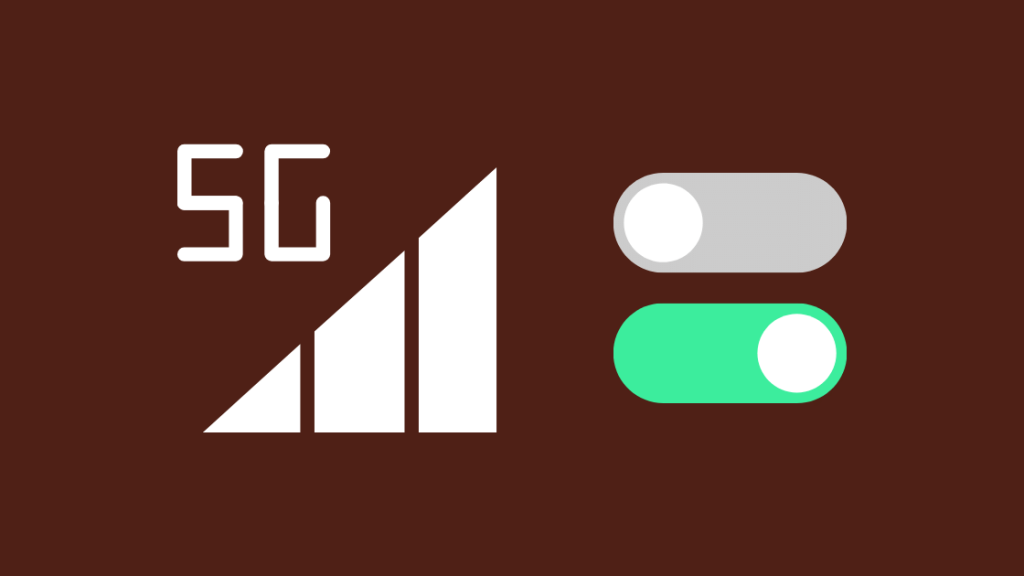
Երբեմն ցանցային կապի հետ կապված խնդիրը կարող է ստիպել հաղորդագրությունների ծառայությանը սխալ գնահատել ձեր ուղարկած լրատվամիջոցի ֆայլի չափը։ և ձեզ տալիս է չափի սահմանաչափի սխալ:
Դուք կարող եք փորձել լուծել ցանցի խնդիրը՝ անջատվելով ձեր բջջային ցանցից և նորից միանալով:
Android-ի օգտատերերի համար կարող եք դա փորձել՝ սահեցնելով ներքև էկրանի վերին մասը բերելու համարներքև կարգավիճակի տողն ու անջատեք բջջային տվյալները:
Մի քանի վայրկյան հետո նորից միացրեք այն և փորձեք նորից ուղարկել հաղորդագրությունը:
Apple-ի օգտատերերի համար սահեցրեք ներքև վերևի աջ անկյունից՝ բացեք Կառավարման կենտրոնը և անջատեք բջջային տվյալները:
Սպասեք մի քանի վայրկյան, մինչև նորից միացնեք բջջային տվյալները և տեսեք, թե արդյոք կարող եք ուղարկել ձեր ուզած հաղորդագրությունը:
Ակտիվացրեք և Ապաակտիվացնել ինքնաթիռի ռեժիմը
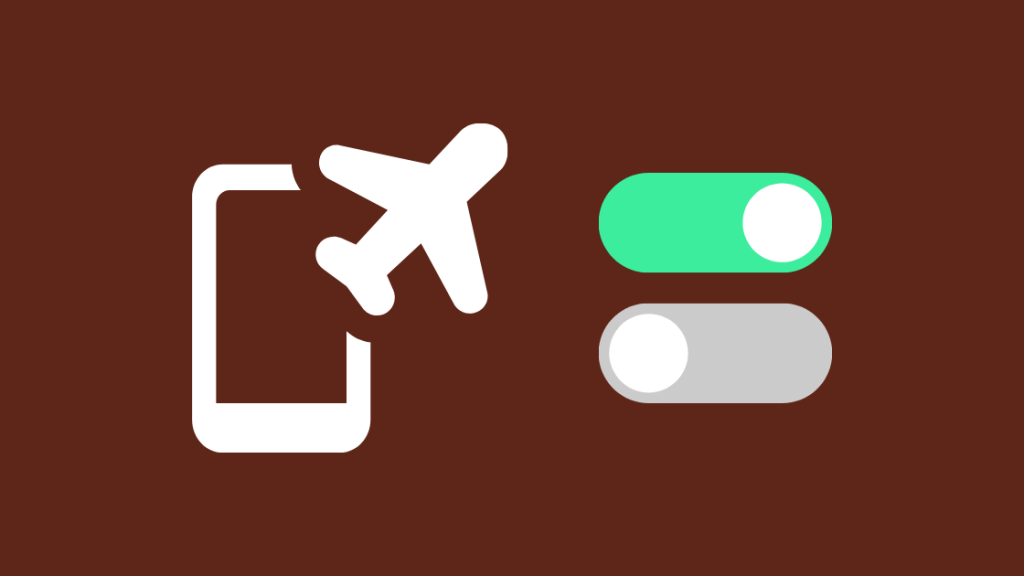
Ֆորումներում որոշ օգտատերեր շտկել են իրենց հաղորդագրությունների սահմանաչափի խնդիրը` միացնելով ինքնաթիռի ռեժիմը իրենց հեռախոսում և անջատելով այն:
Արդեն ենթադրել այն կարող է աշխատել ձեզ համար, և փորձելը նույնպես վնաս չէ:
Android-ում ինքնաթիռի ռեժիմը միացնելու համար՝
- Բացեք Կարգավորումներ հավելվածը:
- Գնացեք դեպի անլար & AMP; ցանցեր > Ավելին. Samsung-ի հեռախոսներում այն պիտակավորված է «Միացումներ»):
- Միացրեք ինքնաթիռի ռեժիմը:
- Սպասեք մի քանի վայրկյան և անջատեք ինքնաթիռի ռեժիմը:
Փորձեք ուղարկել: հաղորդագրությունը, որը նախկինում ձեզ սխալ էր տվել՝ տեսնելու, թե արդյոք խնդիրը շտկվել է:
Կապվեք սպասարկման աջակցության հետ

Խնդիրների վերացման գործընթացի ցանկացած քայլի ընթացքում, եթե ցանկացած հարցում օգնության կարիք ունեք, օգնության համար դիմեք Verizon-ին:
Դուք կարող եք նաև կապվել նրանց հետ, եթե անսարքությունների վերացման այս բոլոր քայլերը փորձարկելը չհաջողվի:
Նկարագրեք ձեր խնդիրը և խոսեք նրանց մասին, թե ինչ եք փորձել լուծել խնդիրը:
Վերջնական մտքեր
Դուք կարող եք նաև փորձել ուղարկել ձեր հաղորդագրությունըուզում եք ձեր Verizon հաշվից՝ օգտագործելով Առցանց հաղորդագրությունների գործիքը:
Դա անելու համար մուտք գործեք ձեր Verizon հաշիվ և ընտրեք Text Online տարբերակը:
Եթե կարծում եք, որ զանգահարեք նրանց իրենց աջակցությամբ: համարը չափազանց անանձնական է թվում, դուք կարող եք գնալ Verizon խանութ:
Կա երկու տեսակի Verizon խանութներ, որոնք կարող եք գնալ՝ կա՛մ Verizon խանութ, կա՛մ լիազորված մանրածախ վաճառող; դրանք տարբեր են շատ առումներով:
Ես խորհուրդ կտայի ձեզ գնալ Verizon խանութ՝ լիազորված մանրածախ վաճառողի փոխարեն, քանի որ Verizon-ին պատկանող խանութներն ավելի շատ են արձագանքում ծառայության հետ կապված խնդիրներին:
Դուք կարող եք նաև Վայելեք կարդալը
- Կուղարկվի կարդալու հաշվետվություն. ի՞նչ է դա նշանակում:
- Ինչպե՞ս կարգավորել անձնական թեժ կետը Verizon-ում վայրկյանների ընթացքում
- Verizon Fios-ի դեղին լույս. ինչպես շտկել անսարքությունները
- Verizon Fios երթուղիչը թարթում է կապույտ. Ինչպես լուծել խնդիրը
- iPhone-ի անձնական թեժ կետը չի աշխատում. ինչպե՞ս շտկել վայրկյանների ընթացքում
Հաճախակի տրվող հարցեր
Ինչպե՞ս փոխել հաղորդագրության չափի սահմանաչափը Verizon-ում:
Դուք չի կարող փոխել չափի սահմանաչափը, քանի որ Verizon-ը սահմանել է այն, բայց դուք կարող եք հաղթահարել սահմանափակումը՝ սեղմելով այն լրատվամիջոցը, որը ցանկանում եք ուղարկել:
Ո՞րն է MMS հաղորդագրության չափի սահմանաչափը:
The Ֆայլի առավելագույն չափը, որը կարող եք ուղարկել MMS-ով Verizon-ում, 1,2 մեգաբայթ է մեկ պատկերի համար և 3,5 մեգաբայթ յուրաքանչյուր տեսանյութի համար:
Ինչպե՞ս կարող եմ տեքստային տեքստ գրել չափազանց մեծ տեսանյութի համար:
Դուքկարող է ուղարկել տեսանյութ, որը չափազանց մեծ է՝ MMS հաղորդագրության մեջ տեղավորվելու համար՝ կտրելով տեսանյութը մի քանի մասի կամ սեղմելով տեսանյութը:

